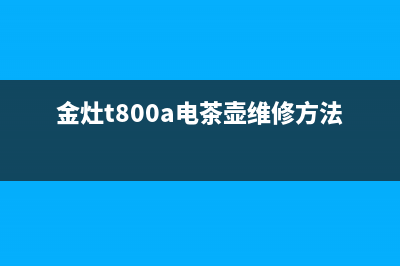安装win11提示开启安全模式怎么修理 (win11安装启动不了)
整理分享安装win11提示开启安全模式怎么修理 (win11安装启动不了),希望有所帮助,仅作参考,欢迎阅读内容。
内容相关其他词:安装win11提示开启安全模式,windows11安装后启动不了,windows11安装后启动不了,win11安装时出现,安装win11卡在开机界面,安装win11提示开启安全模式,安装win11提示开启安全模式,安装win11显示win10,内容如对您有帮助,希望把内容链接给更多的朋友!
安装win提示开启安全模式如何维修 一、华硕主板 1、首先使用“F8”进入bios设置,接着按下“F7”打开高级设置。 2、然后依次进入“安全启动菜单”再进入“密钥管理” 3、接着只需要在其中选择“安装默认安全启动密钥”,deng即可。 二、联想电脑 1、老的联想电脑,首先重启然后按下“F2”进入bios设置,进入“security”选项卡。 2、然后在其中找到“secureboot”使用回车将它右侧选项更改为“Enabled”即可。 3、新的联想电脑也可以按下“F2”进入bios,然后在左侧点击“安全菜单”,然后在右侧将安全启动的“关闭”更改为“开启”即可。 三、戴尔电脑 1、首先我们开启电脑,然后使用键盘“F2”进入BIOS设置。 2、然后在左边栏中找到“BOOT”选项,将其中的secureBoot改成“enabled”。 3、最后按下“F”保存,如果有弹窗,选择“Yes”即可。 四、跳过检测 1、如果大家懒得开启安全启动,也可以跳过win的*检测。 2、不过跳过*检测需要先在本站下载镜像*。【win*中文版下载】 3、然后点击右侧链接查看安装的教程就可以了。【优启通安装win*的方法】 以上就是安装win提示开启安全模式怎么修理了,大家快去尝试开启安全模式吧。想知道更多相关教程还可以收藏本站。
3、接着只需要在其中选择“安装默认安全启动密钥”,deng即可。 二、联想电脑 1、老的联想电脑,首先重启然后按下“F2”进入bios设置,进入“security”选项卡。 2、然后在其中找到“secureboot”使用回车将它右侧选项更改为“Enabled”即可。 3、新的联想电脑也可以按下“F2”进入bios,然后在左侧点击“安全菜单”,然后在右侧将安全启动的“关闭”更改为“开启”即可。 三、戴尔电脑 1、首先我们开启电脑,然后使用键盘“F2”进入BIOS设置。 2、然后在左边栏中找到“BOOT”选项,将其中的secureBoot改成“enabled”。 3、最后按下“F”保存,如果有弹窗,选择“Yes”即可。 四、跳过检测 1、如果大家懒得开启安全启动,也可以跳过win的*检测。 2、不过跳过*检测需要先在本站下载镜像*。【win*中文版下载】 3、然后点击右侧链接查看安装的教程就可以了。【优启通安装win*的方法】 以上就是安装win提示开启安全模式怎么修理了,大家快去尝试开启安全模式吧。想知道更多相关教程还可以收藏本站。